发布时间:2021-05-10 11: 35: 50
EDIUS是一款专业的视频编辑软件,而在视频编辑中,音频制作又占有相当重要的地位,所以EDIUS也具有优秀的音频修饰功能。
EDIUS的时间线窗口中有多类轨道,用以承载不同类型的媒体素材,接下来小编就介绍一下它的音频轨道中包络线的使用。
一、音频轨道

EDIUS支持用户打开多种类型的音频文件,其中有很多类型的文件都是不需要渲染,可以直接使用的,小编这里使用的音频素材是WAV格式的,软件版本是EDIUS X,电脑是Windows 10系统。
导入素材后将其从素材库拖入到时间线窗口的音频轨道中,默认的轨道设置是比较窄的,这里我们将其拉宽,方便后续显示和操作。
点击“1A”轨道中的小三角,展开轨道详情。
二、包络线
1.音量调整
(1)包络线
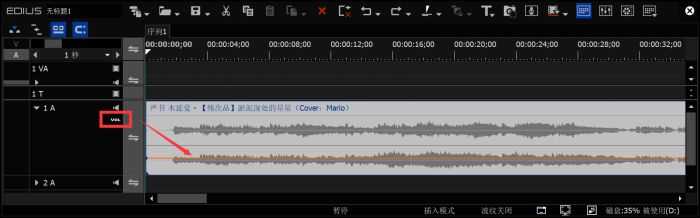
在展开的音频轨道左侧,我们可以看到一个暗色的按钮“VOL/PAN”,点击一次该按钮可以显示音量包络线(VOL),再次点击可以切换为声像包络线(PAN),第三次点击可以关闭包络线显示,上图是音量包络线。
(2)整体音量
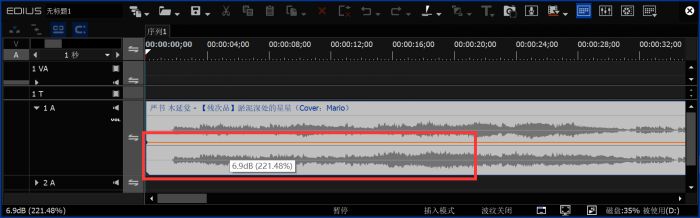
使用包络线我们可以对音频的整体音量进行统一调整:按住键盘上的Shift键后,将鼠标光标移动到包络线上,此时光标形状会发生变化,点击拖动可以将整条包络线上下移动。
移动时可以看到音量参数的实时变化,参数是调整音频音量的重要参考指标。
(3)局部音量
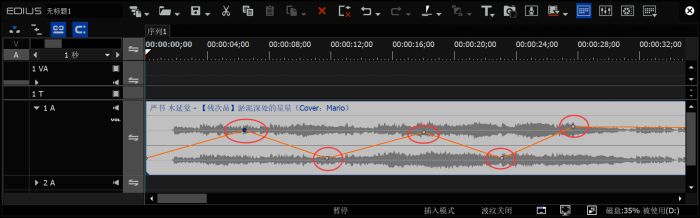
如果需要对不同片段的音量分别进行调整,可以在包络线上插入编辑点,再通过移动编辑点的方式调整片段的音量。
使用鼠标直接单击包络线某处将会在该处直接插入编辑点,拖动时应注意拖动对象是编辑点,而非点之间的线段。
2.声像调整
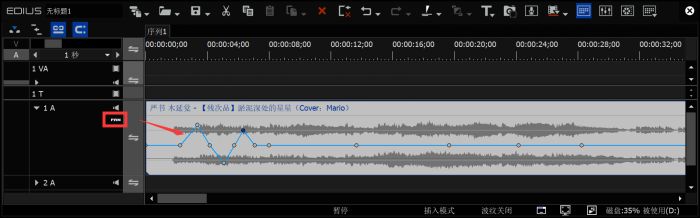
切换为声像包络线后,鼠标移动到包络线上显示的参数将变成百分数,基本的调整方法和音量包络线是类似的。
包络线向上调整会使音频偏向左声道,向下则偏向右声道,如上图所示,这样调整包络线后,声音会从左声道转向右声道,声像设置时建议大家戴耳机试听,效果会更好一些。
三、小结
这就是小编要和各位分享的关于如何使用EDIUS中的音频轨道的包络线对音频的音量和声像进行调整的方法啦,希望可以对大家有所帮助!
更多软件资讯和案例分享欢迎进入EDIUS中文网站查看。
作者:参商
展开阅读全文
︾